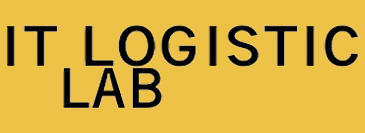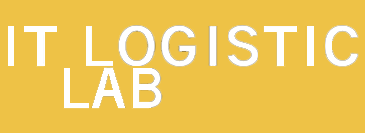«1С:Бухгалтерия 8» – полезный инструмент, который упрощает учет, трудоемкие расчеты и подготовку отчетности. Главное преимущество программы – универсальность, она подходит любым предприятиям в сфере торговли и услуг. Среди прочих плюсов 1С:Бухгалтерия 8 стоимость и простота установки. Поставить и настроить ПО может каждый, для этого не нужны особые навыки. А чтобы вам было проще, мы подготовили эту инструкцию.
Что нужно сделать перед установкой
Сначала установите платформу «1С:Предприятие 8.3». Это база для программ 1C, без которой бухгалтерское решение не будет работать.
Программное обеспечение для предприятий можно приобрести на диске или скачать с официального сайта 1С.
Внимание: не рекомендуем ставить пиратскую версию! Такой софт может иметь ограниченный функционал или содержать вирус. Кроме того, с пиратской копией нельзя получить официальную поддержку производителя или сервисных центров. Используйте только лицензионное ПО.
Установка основной платформы выполняется следующим образом:
- запустите установщик (файл setup.exe);
- выберите путь установки, то есть папку, в которой будут размещаться компоненты ПО. Можно оставить расположение по умолчанию;
- выберите параметры. Этот пункт относится к опытным пользователям 1С. Если вы недостаточно знакомы с продуктами для предприятий и бухгалтерии, рекомендуем оставить настройки по умолчанию;
- согласитесь с установкой драйвера ключей защиты. Если есть аппаратная лицензия (USB-флешка с ключом), пропустите этот этап.


Инструкция по установке
Для начала рассмотрим, как установить пустую базу, а потом расскажем, как перенести готовую с другого ПК.
Поставить конфигурацию для бухгалтерии, как и основную платформу, можно с диска или из установочного файла, скачанного с официального сайта 1С. При скачивании у вас окажется архив, который нужно предварительно распаковать. После этого запустите файл с расширением .exe.
Процесс установки «1С:Бухгалтерия 8» такой же, как у базовой платформы. Нажимайте кнопку «Далее», чтобы переходить от пункта к пункту.
Установщик попросит выбрать папку расположения файлов. Рекомендуем оставить путь, указанный по умолчанию. Это поможет платформе быстрее «увидеть» конфигурацию.
Когда инсталляция завершится, выполните следующие действия:
- запустите программу 1С. На экране отобразится список пустых информационных баз;
- нажмите кнопку «Добавить», чтобы увидеть доступные варианты;
- выберите последнюю, самую новую версию. Кликните «Далее»;
- введите имя новой информационной базы и укажите папку для ее сохранения;
- перезапустите 1С. Теперь вы увидите на основном экране только что созданную базу.

Новая будет добавляться по тому же алгоритму.

Если вы хотите перенести готовую базу с другого ПК, сначала выгрузите их. Откройте 1С в режиме конфигуратора, найдите в верхнем меню «Администрирование», а затем подпункт «Выгрузить информационную базу». Выберите путь сохранения и дождитесь окончания скачивания. Получится файл с расширением .dt. Его можно загрузить на флешку, переслать по сети или онлайн.

Перенесите копию и загрузите на другом ПК:
- запустите программу и кликните «Добавить»;
- перейдите пункт «Создание информационной базы без конфигурации»;
- выберите путь к перенесенному файлу;
- перейдите в режим конфигуратора;
- выберите пункт «Администрирование», подпункт «Загрузить информационную базу»;
- укажите загруженный файл;
- дождитесь полной загрузки и закройте конфигуратор.

Готово! Рабочие файлы загружены, и 1С:Бухгалтерия 8 готова к использованию.